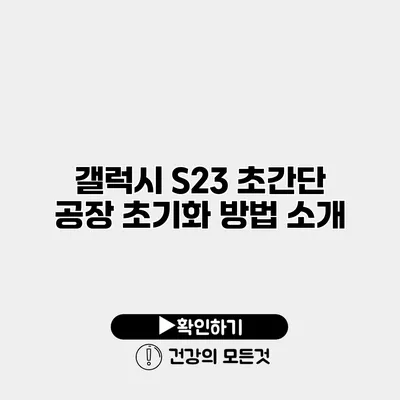갤럭시 S23 공장 초기화 방법 완벽 가이드
갤럭시 S23를 사용하면서 가끔 기기의 속도가 느려지거나 오류가 발생할 수 있습니다. 이때 필요한 것이 바로 공장 초기화입니다. 공장 초기화는 설정을 초기 상태로 되돌리고, 불필요한 데이터를 제거하여 스마트폰의 성능을 되살리는 데 큰 도움을 줘요. 이번 포스트에서는 갤럭시 S23의 초간단 공장 초기화 방법을 자세히 소개할게요.
✅ 갤럭시 S23 초간단 초기화 방법을 지금 바로 알아보세요!
공장 초기화란?
공장 초기화는 스마트폰을 처음 구입했을 때 상태로 되돌리는 과정을 의미해요. 이를 통해 모든 데이터와 앱이 삭제되고, 기본 설정이 복원됩니다. 아래와 같은 경우에 공장 초기화를 고려해볼 수 있어요.
- 기기가 느리게 작동할 때
- 앱 오류가 잦을 때
- 판매를 위해 데이터를 삭제하고 싶을 때
공장 초기화의 중요한 점
공장 초기화를 진행하면 모든 데이터가 삭제되므로, 소중한 사진이나 연락처 등의 정보는 미리 백업하는 것이 매우 중요해요. 그렇지 않으면 복구할 수 없으니 주의하세요.
✅ 갤럭시 S23의 데이터 백업 방법을 알아보세요.
갤럭시 S23 공장 초기화 방법
갤럭시 S23에서 공장 초기화를 하는 방법은 크게 두 가지로 나뉘어요: 설정 메뉴를 통한 방법과 하드웨어 버튼을 이용한 방법이에요. 각각의 방법을 단계별로 설명할게요.
1. 설정 메뉴를 통한 방법
가장 쉬운 방법은 스마트폰 설정 메뉴를 이용하는 것이에요.
단계별 가이드
-
설정 앱 열기
- 홈 화면에서 ‘설정’ 아이콘을 찾아 클릭해요.
-
일반 관리 선택하기
- 메뉴에서 ‘일반 관리’를 찾아 들어가요.
-
초기화 선택하기
- ‘초기화’ 메뉴를 클릭해요.
-
모든 데이터 삭제(공장 초기화) 선택하기
- ‘모든 데이터 삭제(공장 초기화)’를 선택해요.
-
재설정 확인하기
- 화면 하단에 나타나는 경고 메시지를 확인한 후, ‘재설정’ 버튼을 눌러요.
-
장치 삭제 버튼 클릭하기
- 마지막으로 ‘장치 삭제’ 버튼을 눌러 공장 초기화를 시작해요.
2. 하드웨어 버튼을 이용한 방법
스마트폰이 정상적으로 작동하지 않을 경우, 하드웨어 버튼을 이용한 초기화 방법도 있어요.
단계별 가이드
-
전원 끄기
- 전원 버튼을 눌러 장치를 끄세요.
-
볼륨 올리기 버튼과 전원 버튼 동시에 누르기
- 볼륨 올리기 버튼과 전원 버튼을 동시에 눌러주세요.
-
로고가 나타날 때까지 유지하기
- 삼성 로고가 나타날 때까지 두 버튼을 계속 눌러요.
-
복구 모드로 진입하기
- 로고가 나타난 후, 볼륨 버튼을 놓고 전원 버튼을 눌러 복구 모드에 진입해요.
-
볼륨 버튼으로 ‘Wipe data/factory reset’ 선택하기
- 볼륨 버튼을 사용하여 ‘Wipe data/factory reset’ 옵션으로 이동한 후 전원 버튼을 눌러 확인해요.
-
모든 사용자 데이터 삭제 선택하기
- 선택한 후 다시 전원 버튼을 눌러 공장 초기화를 시작해요.
-
재부팅하기
- 초기화가 완료되면 ‘Reboot system now’를 선택해 전화기를 재부팅하세요.
✅ 소액결제 현금화의 올바른 방법과 유의사항을 알아보세요.
주의 사항 및 팁
| 주의 사항 | 설명 |
|---|---|
| 데이터 백업 | 초기화 전에 꼭 중요한 데이터를 백업하세요. |
| 배터리 상태 확인 | 초기화를 진행하기 전, 배터리가 충분히 남아 있는지 확인하세요. |
| 업데이트 확인 | 초기화 후, 최신 소프트웨어 업데이트를 확인하는 것을 잊지 마세요. |
- 앱 정보를 정리하고 싶다면 초기화 후 필요한 앱만 설치하세요.
- 초기화 후 기기를 설정하면서 제공되는 가이드를 따라하면 좋아요.
결론
갤럭시 S23의 공장 초기화는 기기의 성능을 되살리고, 문제를 해결하는 좋은 방법이에요. 사용하기 전에는 반드시 데이터를 백업하는 것을 잊지 않아야 해요. 공장 초기화 후에는 리프레시 한 기기를 더욱 원활하게 사용할 수 있을 거예요. 지금 바로 초기화를 시도해보시고, 보다 쾌적한 스마트폰 환경을 경험해보세요!
자주 묻는 질문 Q&A
Q1: 갤럭시 S23의 공장 초기화란 무엇인가요?
A1: 공장 초기화는 스마트폰을 처음 구입했을 때의 상태로 되돌리는 과정으로, 모든 데이터와 앱이 삭제되고 기본 설정이 복원됩니다.
Q2: 갤럭시 S23에서 공장 초기화를 어떻게 하나요?
A2: 갤럭시 S23에서 공장 초기화는 설정 메뉴를 통해 하거나 하드웨어 버튼을 이용해서 진행할 수 있습니다.
Q3: 공장 초기화를 하기 전에 주의해야 할 점은 무엇인가요?
A3: 초기화 전에 중요한 데이터를 백업하고, 배터리 상태를 확인하며, 초기화 후 최신 소프트웨어 업데이트를 확인하는 것이 중요합니다.